I migliori strumenti di produttività per i team remoti
Pubblicato: 2022-05-07Se hai sfogliato alcuni annunci di lavoro di recente, potresti aver notato un salto nelle posizioni che consentono di lavorare da remoto. Non è un caso: il lavoro a distanza è in aumento negli ultimi anni, grazie ad alcuni dei suoi numerosi vantaggi. Ed è qui per restare. Secondo uno studio di Gartner, l'82% dei leader aziendali intervistati prevede di consentire il lavoro a distanza per alcune volte, insieme al lavoro da un ufficio.
Tuttavia, per quanto popolare (o, in tempi recenti, addirittura necessario) sia il lavoro a distanza, comporta anche alcune sfide. Lavorare in ambienti remoti a volte può essere difficile a causa di ostacoli nella comunicazione, nella collaborazione, nell'archiviazione e in molti altri processi. Ecco 31 migliori strumenti di produttività del team che puoi utilizzare per facilitare il lavoro a distanza e rendere più facile per il tuo team lavorare insieme e rimanere produttivo, indipendentemente da dove si trovi.
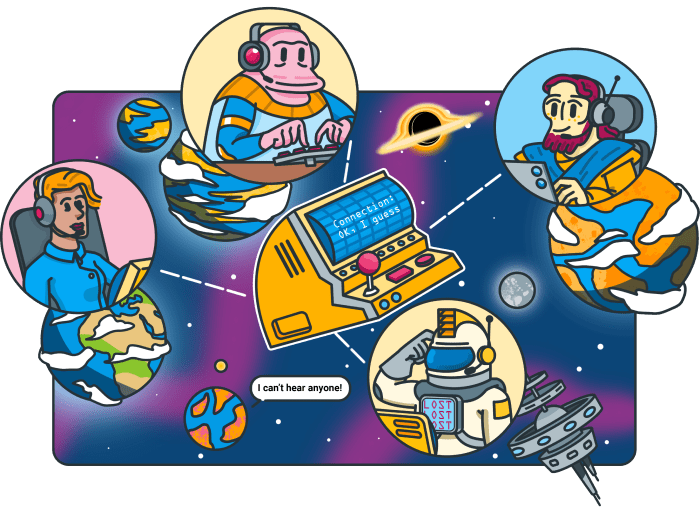
️ Strumenti di monitoraggio del tempo
Fin dai tempi delle schede perforate nelle fabbriche, l'abitudine del rilevamento del tempo è in circolazione.
Nei team remoti, il monitoraggio del tempo può essere utile per una serie di motivi diversi dal monitoraggio della produttività di qualcuno. In realtà è un ottimo modo per tenere traccia di quanto tempo ti porta via una determinata attività e ti incoraggia a eliminare le attività che ti fanno perdere tempo.
Ecco alcuni strumenti di monitoraggio del tempo dei lavoratori remoti che puoi provare:
- Clockify: un tracker del tempo gratuito per il monitoraggio illimitato del tempo, degli utenti, dei progetti e dei report.
- Time Doctor: uno strumento che puoi utilizzare sia per le esigenze di monitoraggio del tempo che per il monitoraggio dei dipendenti.
- RescueTime: un'app di monitoraggio del tempo che ti offre anche una panoramica delle tue abitudini di lavoro settimanali.
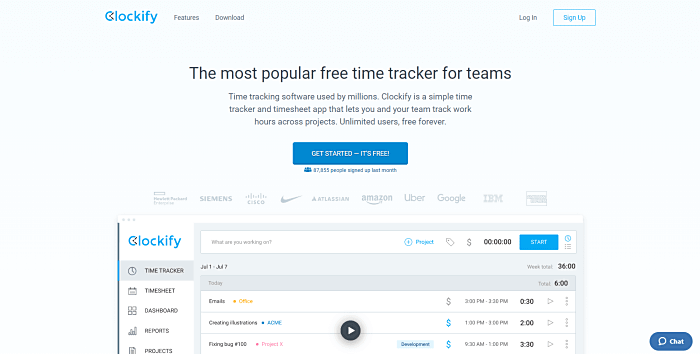
Orologio
Per soddisfare le tue esigenze di monitoraggio del tempo del lavoratore remoto, dovresti provare Clockify. È l'unica app di monitoraggio del tempo gratuita per il monitoraggio illimitato del tempo, gli utenti, i progetti e i rapporti.
Puoi creare schede attività, trasformarle in report visivi e settimanali, fatturare clienti e aggiungere dati aggiuntivi alle voci di tempo tramite campi personalizzati. Inoltre, puoi assegnare ruoli di manager con diversi livelli di accesso e controllo, impostare obiettivi e promemoria per aiutare il team a ricordare di tenere traccia del tempo e molto altro ancora. Inoltre, puoi richiedere permessi e utilizzare l'app nella tua lingua madre.
Prezzi : oltre al piano gratuito per sempre, ci sono quattro piani a pagamento aggiuntivi che offrono vantaggi aggiuntivi e partono da una tariffa fissa di $ 3,99 per utente al mese con fatturazione annuale.
Funzionalità di evidenziazione : una vista Calendario che ti consente di visualizzare tutte le tue voci di tempo come blocchi di tempo in un Calendario per aiutarti a capire meglio quando hai delle lacune in un giorno e che tipo di schemi di lavoro segui quotidianamente.
Disponibile per: Web, Windows, Mac, Linux, iOS, Android, Chrome (estensione browser), Firefox (estensione browser), Edge (estensione browser)
Dottore del tempo
Un'altra app di monitoraggio del tempo che consigliamo è Time Doctor. Puoi utilizzare questo strumento per le tue richieste di monitoraggio del tempo, ma anche per il monitoraggio dei dipendenti e delle buste paga.
Time Doctor viene fornito con un'opzione di misurazione della produttività, che consente ai dipendenti di visualizzare le proprie statistiche temporali e verificare se hanno perso tempo in attività meno importanti. Sia gli utenti che i gestori possono ricevere report settimanali, che coprono i siti Web e le app più utilizzati. Inoltre, puoi utilizzare questo strumento per creare attività, assegnare progetti e rivedere i loro progressi. Un'altra opzione pratica è che puoi tenere traccia del tempo sia online che offline.
Prezzi: questo strumento offre una prova gratuita di 14 giorni, oltre a tre piani a pagamento, che partono da $ 7 al mese per utente. Più utenti selezioni, più alto sarà il prezzo, quindi per 10 dipendenti dovrai pagare $ 70 al mese per il piano Basic.
Evidenzia funzionalità : puoi personalizzare le opzioni di Time Doctor in base alle tue esigenze. Ad esempio, puoi disattivare la funzione screenshot se non lo desideri per il tuo team.
Disponibile per: Windows, Mac, Linux, Android, Chrome (estensione browser)
Tempo di salvataggio
Questo strumento ti aiuterà a tenere traccia del tempo, ma anche a migliorare la tua produttività e a motivarti a lavorare.
Con RescueTime, puoi impostare il tuo obiettivo giornaliero di Focus Work, quindi monitorare i tuoi progressi sull'obiettivo. Oltre al tempo, puoi anche tenere traccia delle riunioni. Quando ti distrai, RescueTime ti invia un avviso per ricordarti che è ora di concentrarti su attività significative. A proposito, puoi avviare sessioni di Focus, un'opzione che bloccherà tutti i siti Web che distraggono e registrerà il tuo lavoro. Inoltre, puoi anche dare un'occhiata alle funzioni Attività, dove puoi vedere le attività ordinate durante la settimana (Focus Work, altro lavoro e Attività personali).
Prezzi: C'è una prova gratuita di due settimane, quindi il prezzo parte da $ 6,50 al mese.
Funzionalità in evidenza : RescueTime ti offre una panoramica delle tue abitudini di lavoro settimanali mostrandoti quanto tempo hai dedicato a Focus Work.
Disponibile per: Windows, Mac
Strumenti di comunicazione
I team che comunicano in modo efficace possono aumentare la propria produttività del 25%, secondo le statistiche sulla comunicazione sul posto di lavoro. Oltre alla produttività, le app di chat possono anche facilitare una migliore cultura aziendale nei team remoti.
Quindi, ecco la nostra scelta di strumenti per la collaborazione e la produttività del team che puoi utilizzare per chattare:
- Pumble: un'app di messaggistica del team che aiuta i lavoratori remoti a comunicare e collaborare senza problemi.
- Troop Messenger: uno strumento di comunicazione che il tuo team remoto può utilizzare per chattare, scambiare messaggi audio e molto altro.
- Fleep: un software di comunicazione di gruppo che consente agli utenti di evidenziare particolari decisioni prese durante le conversazioni.
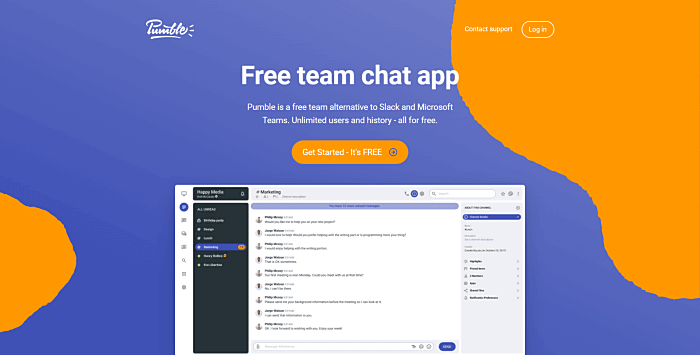
Pumble
Pumble è uno strumento di messaggistica aziendale gratuito per team remoti. Questa app è disponibile per un numero illimitato di utenti.
Potrai comunicare con i singoli compagni di squadra tramite messaggi diretti o creare canali privati o pubblici relativi ad argomenti, progetti o team specifici. Sarai anche in grado di condividere file, creare e seguire thread di chat in tempo reale, gestire frammenti di codice e rivolgerti direttamente a persone specifiche nei gruppi, tramite menzioni.
Inoltre, Pumble ti consente di impostare uno stato, così puoi informare i tuoi colleghi quando non sei disponibile. Ad esempio, quando si fa una pausa pranzo, si fa il pendolarismo o quando si prende una pausa per malattia.
Prezzi: oltre all'opzione gratuita, questo strumento ha due piani a pagamento. Il primo parte da $ 1,99 per utente al mese.
Funzionalità in evidenza : potrai usufruire dell'accesso illimitato all'intera cronologia delle chat, gratuitamente.
Disponibile per: Windows, macOS, mac (M1), Linux, Android, iOS, web
Messaggero di truppa
Troop Messenger è tra i migliori strumenti di collaborazione e produttività in team.
Con questa app, sarai in grado di inviare messaggi individuali e audio. Puoi anche salvare note vitali o qualsiasi altra informazione all'interno di Self-message, che è visibile solo a te. Troop Messenger offre anche funzionalità come chat di gruppo, condivisione di frammenti di codice e segnalazione di messaggi importanti. Un'altra opzione preziosa è che puoi integrare il tuo account Troop Messenger con Google Drive, Dropbox e Zapier.
Prezzi: questa app offre una prova gratuita di un mese. Per quanto riguarda i piani a pagamento, ci sono tre piani, a partire da $ 5 per utente al mese.
Funzionalità di evidenziazione : con Troop Messenger, puoi vedere l'anteprima degli allegati, che è utile quando non hai tempo per scaricare i file.
Disponibile per: Windows, Mac, Linux, Android, iOS
Fleep
Fleep è un'app di messaggistica che aiuta i membri del team remoto a rimanere in contatto e garantisce una buona collaborazione all'interno dei team.
Puoi discutere vari argomenti con i tuoi colleghi, quindi evidenziare le tue decisioni nella bacheca della conversazione. Per ogni conversazione in Fleep, c'è una Taskboard, così puoi creare attività e assegnarle ai tuoi colleghi. Questo strumento offre molte integrazioni, con app come IFTTT, Confluence, GitHub e altre.
Prezzi: oltre a una versione gratuita, puoi scegliere tra due piani a pagamento. Il prezzo parte da circa $ 5,66 (€ 5).
Funzione Evidenzia : Fleep ti offre un cassetto File, un'opzione per avere tutti i file e le foto condivisi in un unico posto.
Disponibile per: Windows, Mac, Linux, Android, iOS
Strumenti di videoconferenza
Mentre la chat è abbastanza buona per la maggior parte delle tue esigenze di comunicazione, a volte hai davvero bisogno di un video per ottenere il tuo punto di vista.
Come si sentono i dipendenti remoti riguardo all'utilizzo degli strumenti di videoconferenza? Ebbene, secondo lo studio del Pew Research Center, al 63% dei lavoratori remoti non dispiace usare app di videoconferenza. Inoltre, il 65% dei telelavoratori ritiene che gli strumenti online siano un'ottima alternativa per il contatto di persona.
Pertanto, le riunioni video sono la cosa migliore quando non puoi sederti con il tuo team nella stessa stanza.
Ecco alcune fantastiche app a cui puoi rivolgerti per facilitare tali incontri:
- Google Meet: questo strumento di videoconferenza è la scelta perfetta se hai già un account Gmail.
- Zoom: quando si utilizza questa app gratuitamente, puoi tenere riunioni video per un massimo di 100 partecipanti, che è un'ottima soluzione.
- Microsoft Teams: uno strumento di videoconferenza che consente anche ai partecipanti alla riunione di interagire con il contenuto condiviso durante le riunioni.
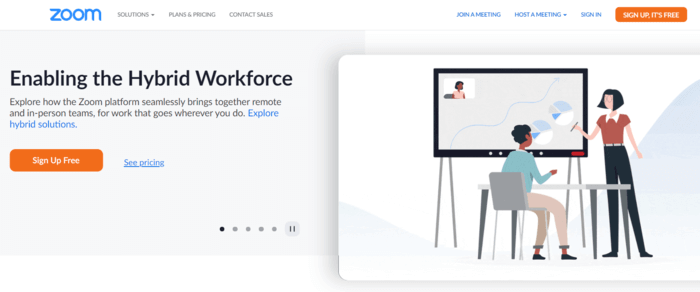
Google Meet
Google Meet (precedentemente Google Hangouts, prima che Google Hangouts trasferisse le sue funzionalità di videoconferenza a Google Meet) è un altro strumento che molti team utilizzano per pura comodità.
Se hai già un account Gmail, è a portata di clic. Offre chat e videochiamate. La funzione di videochiamata è superba, mentre la chat è decisamente carente rispetto a Skype e al prossimo strumento nell'elenco.
Prezzi: chiunque disponga di un account Google può creare una riunione video tramite Google Meet, invitare fino a 100 partecipanti e conversare con loro per un massimo di 1 ora, gratuitamente. Per ulteriori funzioni e opzioni, puoi passare al piano Google Workspace Individual, per $ 7,99 al mese, anche se questo prezzo aumenterà a $ 9,99 al mese da gennaio 2022.
Funzione Evidenzia : in qualsiasi momento durante la conversazione, sarai in grado di condividere lo schermo e presentare al tuo team i dati dell'intero schermo, della scheda di Chrome o della tua finestra.
Disponibile per: Web, Windows, Mac, Android, iOS
Ingrandisci
Zoom è la centrale di videoconferenza utilizzata da alcune delle più rinomate aziende remote là fuori. Ci sono molte ragioni: la qualità dell'immagine e del suono è superba e puoi fare quasi tutto con il piano gratuito. In effetti, Zoom è così buono che anche aziende come Slack usano il loro prodotto.
Prezzi: Zoom è gratuito per un massimo di 100 partecipanti e 40 minuti per riunione (le riunioni 1:1 sono ancora gratuite con tempo illimitato), mentre i piani a pagamento partono da $ 149,90 all'anno, per licenza, per un gruppo fino a 30 ore incontri fino a 100 partecipanti.
Funzione Evidenzia : le funzioni di ricerca di Zoom rendono facile e veloce trovare tutto ciò di cui hai bisogno all'interno delle tue conversazioni, inclusi contatti, messaggi, canali di chat e file.
Disponibile per: web, Android, iOS, Chrome (estensione browser), Firefox (estensione browser)
Microsoft Team
Microsoft Teams è un altro software che puoi utilizzare per effettuare videochiamate con il tuo team.
Questo strumento garantisce una buona comunicazione del team perché consente di pianificare e tenere riunioni audio e video con facilità. C'è anche spazio di archiviazione cloud gratuito, così puoi accedere a qualsiasi file condiviso e lavorare insieme ai tuoi colleghi remoti.
Con Microsoft Teams, puoi anche condividere lo schermo e persino consentire ai partecipanti alla riunione di interagire con il contenuto che stai condividendo. E, solo per divertimento, puoi impostare uno sfondo virtuale per le tue riunioni, sfocare lo sfondo o crearne uno tuo.
Prezzi: oltre al suo piano gratuito, puoi scegliere tra tre piani a pagamento, che partono da $ 4 per utente al mese.
Funzionalità di evidenziazione : Microsoft Teams offre agli utenti un'opzione per aggiungere un segnalibro a un contenuto, come un messaggio o un allegato, in modo da poterlo trovare facilmente quando necessario.
Disponibile per: Web, Mac, Windows, Android, iOS
️ Strumenti di archiviazione cloud e condivisione di file
Lavorare in remoto richiede non solo diversi mezzi di comunicazione, ma anche gestione e condivisione dei file. Poiché i membri del tuo team possono essere sparsi in tutto il mondo, è necessario disporre di un metodo affidabile per archiviare e condividere i tuoi file, in modo che possano essere consultati in qualsiasi momento.
Di seguito sono riportati alcuni strumenti per team remoti per l'archiviazione su cloud e la condivisione di file:
- Dropbox : un'app sinonimo di cloud storage dal 2007.
- OneDrive : uno strumento che puoi utilizzare sia per le tue esigenze personali che aziendali per archiviare file e cartelle nel cloud.
- Citrix ShareFile : un'app che offre spazio di archiviazione illimitato per file e cartelle.
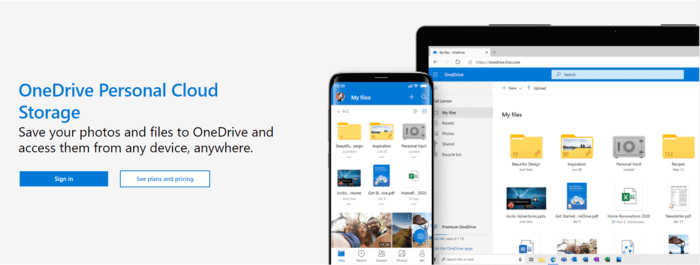
Dropbox
Dropbox è in circolazione dal 2007 e ha stabilito un livello molto alto per i servizi di archiviazione cloud.
Prezzi: l'account premium per un utente ti costerà circa $ 9 al mese per 2 TB di dati, il che è abbastanza per chiunque non abbia a che fare con file pesanti. Se ciò non bastasse, puoi eseguire l'upgrade al piano Famiglia per $ 16,99 al mese e condividere 2 TB di spazio di archiviazione.
Funzionalità di evidenziazione : sarai in grado di sincronizzare automaticamente i tuoi file e cartelle (come quelli che tieni sul desktop) sul cloud e accedervi facilmente da qualsiasi luogo.
Disponibile per: Windows, Linux, Mac, Android, iOS
Una guida
Un altro popolare strumento di archiviazione cloud e condivisione di file è OneDrive. Questa app offre piani diversi per le tue esigenze personali e aziendali.
Prezzi: il loro pacchetto home ha una versione gratuita e include 5 GB di spazio di archiviazione. Inoltre, ci sono tre piani aggiuntivi a pagamento, a partire da $ 79,99 all'anno, per 6 utenti.
Per quanto riguarda i loro piani aziendali, non ci sono opzioni gratuite. Il prezzo parte da $ 5 al mese per utente e include 1 TB per utente.
Funzione Evidenzia : puoi scansionare documenti, ricevute, biglietti da visita, note con l'app mobile OneDrive.
Disponibile per: Windows, Mac, Android, iOS
Citrix ShareFile
Citrix ShareFile è un'app che ti consente di archiviare e condividere in sicurezza i tuoi file. Questo strumento è stato riconosciuto come Winter Leader 2022 dal G2.
Prezzi: sebbene non sia possibile utilizzare questa app gratuitamente, ci sono tre piani a pagamento. Il piano Citrix ShareFile Standard parte da $ 50 al mese per 5 utenti. Questo piano offre archiviazione, sincronizzazione e condivisione di file, nonché utenti client illimitati.
Caratteristica principale : spazio di archiviazione illimitato per tutti i piani a pagamento, ad eccezione del piano Virtual Data Room.
Disponibile per: Windows, Mac
️ Strumenti di collaborazione sui file
Una volta che hai tutti i file nascosti al sicuro nel cloud, è ora di mettersi al lavoro. Sebbene questi non coprano tutto il lavoro svolto nei team remoti, tutti i team remoti devono gestire i documenti e richiedono questi strumenti di produttività del team:
- Google Workspace: un'ottima scelta per i team che utilizzano già un account Gmail.
- Office 365: uno strumento di collaborazione file facile da usare che fornisce anche agli utenti uno spazio di archiviazione su un'unità.
- GitBook: uno strumento adatto ai team di sviluppo, in modo che possano creare e condividere basi di conoscenza e documenti.
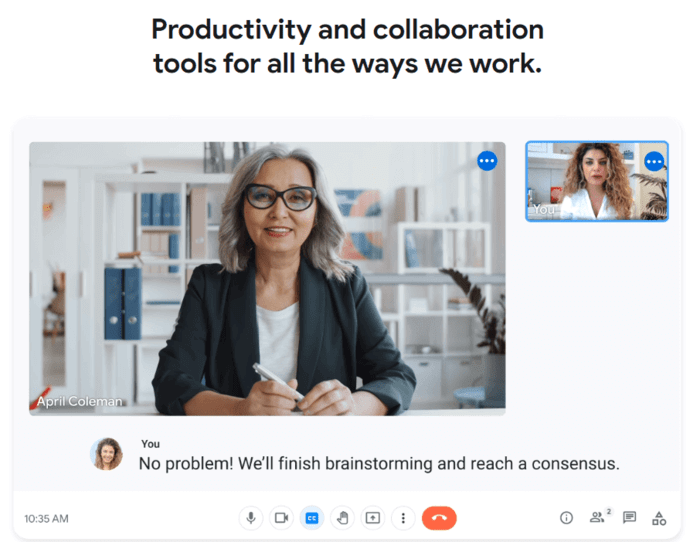
Spazio di lavoro di Google
Google Workspace, precedentemente noto come Google Suite, è l'insieme più diffuso di strumenti per la collaborazione sui file in circolazione. Dal momento che viene già fornito con un account Gmail (che puoi ottenere gratuitamente), puoi provarlo.
Prezzi: gli account aziendali partono da $ 5,30 per utente, al mese, che è una piccola commissione per strumenti come Documenti, Fogli, Presentazioni e molti altri riuniti in un unico pacchetto (che potrai quindi utilizzare con 300 compagni di squadra e memorizzare in 30 GB di spazio di archiviazione per utente).
Funzionalità di evidenziazione : i documenti, i fogli e le diapositive menzionati in precedenza sono un ottimo spazio per la collaborazione sui contenuti: ad esempio, una volta creato un documento Google e lo condividi con il tuo team, sarai tutti in grado di modificare quel documento insieme, in modo reale -time, mentre tutte le modifiche vengono sincronizzate automaticamente, su tutti i dispositivi.
Disponibile per: Dipende dalla piattaforma che desideri utilizzare (Documenti, Fogli, Presentazioni, Calendario e altri), scopri maggiori dettagli qui. In generale, potrai utilizzare Google Workspace in un browser web, Android e iOS.
Ufficio 365
Office 365, che fa parte di Microsoft 365, è la versione cloud del noto pacchetto Microsoft Office fornito con Windows. Se sei abituato a lavorare su un desktop, scoprirai che lavorare in Office 365 è abbastanza semplice.
Prezzi: parlando di prezzi, se opti per un pacchetto mensile (a partire da $ 8,25 per utente al mese, che è un impegno annuale), avrai spazio aggiuntivo su OneDrive.
Funzionalità di evidenziazione : il controllo della versione ti consente di vedere tutte le modifiche apportate a un documento, chi le ha apportate e quando — sarai anche in grado di ripristinare facilmente le versioni precedenti dei documenti, se lo ritieni necessario.
Disponibile per: dipende dal pacchetto che si desidera utilizzare (Business, Personal and family, Enterprise, Education). Scopri maggiori dettagli sul piano Business qui.
GitBook
Questo software di collaborazione sui file è particolarmente adatto per i team di software. GitBook è stato riconosciuto come High Performer dell'inverno 2022 da G2.
Con questa app, gli sviluppatori possono collaborare facilmente su documenti e condividere file. Inoltre, i team possono creare basi di conoscenza e rendere questi documenti accessibili a tutti i membri dell'azienda in tutto il mondo. Inoltre, gli sviluppatori possono creare documenti API e tenere traccia dei loro progetti personali.
Prezzi: GitBook offre un piano gratuito e ci sono anche tre pacchetti a pagamento, a partire da $ 8 per utente al mese.
Funzionalità di evidenziazione : gli utenti possono condividere le proprie conoscenze pubblicamente o privatamente con chiunque. C'è anche un'opzione per creare e inviare un collegamento segreto a utenti non GitBook, in modo che possano accedere a contenuti privati.
Disponibile per: Windows, Mac
️ Strumenti di gestione del progetto
Il lavoro nel cloud deve essere supportato da un solido sistema di gestione dei progetti. In ogni momento, devi essere consapevole di chi fa cosa e qual è lo stato dei progetti in corso, indipendentemente dalle tecniche e dalle pratiche di gestione del progetto che hai deciso di implementare nel tuo lavoro.
Ecco gli strumenti di gestione dei progetti che emergono come soluzioni efficienti per gestire tali attività in remoto:
- Asana: questa app per la gestione dei progetti si basa su uno standard della scheda Kanban, ma puoi anche gestire le tue attività utilizzando la visualizzazione elenco.
- Basecamp: uno strumento semplice per gestire i tuoi progetti e le tue attività quando lavori in remoto.
- Trello: un software di gestione dei progetti che fornisce anche agli utenti funzionalità di automazione.
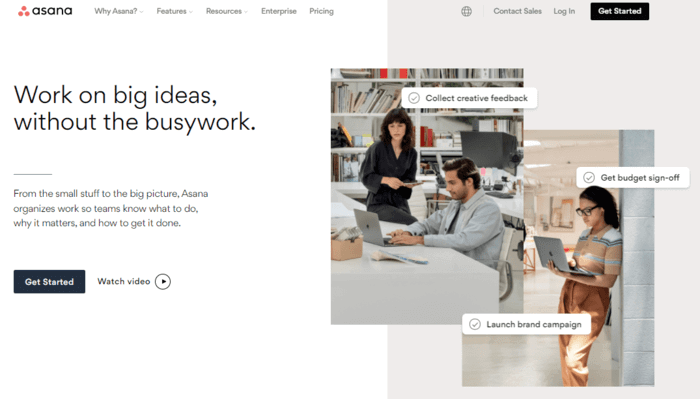
Asana
Asana si basa sul principio della scheda Kanban ed è una delle app PM più belle che ci siano. Il suo aspetto elegante, combinato con un'esperienza utente eccezionale e una moltitudine di funzionalità, ne fanno l'app preferita da molti team remoti in tutto il mondo.

Prezzi: l'app è gratuita per team fino a 15 persone e il prezzo parte da $ 13,49 per utente, al mese, nel caso in cui desideri anche tenere traccia delle scadenze e delle pietre miliari, nonché aggiungere campi personalizzati alle tue attività.
Funzionalità di evidenziazione : oltre a gestire le tue attività e monitorare i progressi che stai facendo con esse nelle bacheche Kanban, avrai anche la possibilità di eseguire queste azioni nelle classiche visualizzazioni elenco e contrassegnare le attività mentre le completi.
Disponibile per: Windows, Android, iOS
Campo base
Basecamp è una delle aziende remote più famose in circolazione, quindi è adatto solo a loro creare uno strumento di gestione dei progetti per rendere più conveniente il lavoro a distanza. Sebbene Basecamp possa essere troppo semplice per i team più esigenti che necessitano di funzionalità di gestione approfondite come le dipendenze delle attività e la creazione di report dettagliati, la sua semplicità rappresenta un vantaggio prezioso per i team che cercano un approccio di facile utilizzo alla gestione dei propri progetti.
Prezzi: esiste un piano gratuito: Basecamp Personal, per studenti, liberi professionisti e famiglie. Oltre a questo pacchetto, con il piano Basecamp Business puoi utilizzare questo strumento per un numero illimitato di utenti e progetti illimitati.
Funzionalità di evidenziazione : pianificazioni che ti consentiranno di tenere traccia ed eseguire attività ed eventi relativi alle date legati ai progetti e garantire che le persone siano informate di questi elementi in modo tempestivo.
Disponibile per: Windows, Mac, Web, Android, iOS
Trello
Un altro strumento utile durante il telelavoro. Oltre a utilizzare Trello in una visualizzazione Kanban, tu e i tuoi colleghi remoti potete anche gestire le vostre attività con una visualizzazione Timeline, Calendario e Tabella.
Dopo aver creato la tua bacheca, puoi facilmente aggiungere elenchi, che rappresentano le diverse fasi del lavoro ("Da fare", "Fare" e "Fatto"). Quindi, ogni elenco può contenere tutte le carte necessarie per portare a termine il progetto. Con Trello, i team remoti possono anche rimuovere le schede dall'elenco al termine di questi compiti e visualizzare la barra di stato.
Prezzi: puoi utilizzare Trello gratuitamente e sfruttare un numero illimitato di carte e uno spazio di archiviazione illimitato, per un massimo di 10 schede per area di lavoro. Sembra un ottimo affare, ma se hai bisogno di alcune funzionalità avanzate, tieni presente che il prezzo parte da $ 5 per utente al mese con fatturazione annuale.
Funzionalità di evidenziazione : Butler è una funzionalità che ti consente di automatizzare varie attività e anche di impostare regole specifiche all'interno delle tue bacheche. Inoltre, questa opzione può riconoscere le tue attività ripetitive e suggerire l'automazione per tali compiti.
Disponibile per: Windows, Mac, Web, Android, iOS
Strumenti di sviluppo e progettazione
Se gestisci un qualsiasi tipo di agenzia remota incentrata sullo sviluppo e la progettazione, cavarsela con gli strumenti standard non lo taglierà. Tuttavia, questi strumenti sono stati creati pensando al cloud e consentono di progettare e sviluppare facilmente con un team remoto o distribuito.
Esploreremo i seguenti strumenti:
- GitLab: uno strumento che aiuterà i tuoi team remoti a gestire i loro progetti di sviluppo software dall'inizio alla fine.
- InVision Freehand: uno strumento lavagna che consente agli utenti di collaborare ai documenti in tempo reale.
- Figma: un'app per i team remoti per condividere file e collaborare su di essi. Questo strumento è particolarmente utile per designer e sviluppatori.
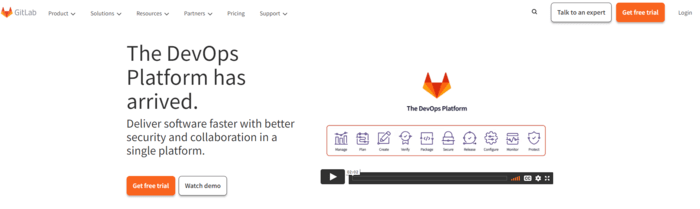
GitLab
GitLab è lo strumento da utilizzare dal primo all'ultimo passaggio nello sviluppo del software. Collabora con il tuo team remoto nel cloud per pianificare i tuoi progetti, gestire il tuo codice e monitorare i tuoi progetti.
Prezzi: GitLab offre un piano gratuito, che ti permetterà di affrontare tutte le fasi del ciclo di vita di DevOps. Quando si tratta di versioni a pagamento, il prezzo parte da $ 19 per utente al mese. Con questo pacchetto potrai avere revisioni del codice più rapide, affidabilità autogestita e pianificazione agile dell'impresa.
Funzionalità in evidenza : analisi della produttività che forniscono agli utenti di GitLab statistiche e altre metriche preziose. In questo modo, sarai in grado di capire quanto sei produttivo come squadra, al fine di individuare i migliori modelli e pratiche di flusso di lavoro che dovresti continuare a perseguire in futuro.
Disponibile per: Linux, vari provider cloud (Amazon Web Services, Google Cloud Platform, Microsoft Azure)
Studio In Vision
InVision Studio è uno degli strumenti di progettazione più apprezzati sul mercato. Anche per una buona ragione: ti consente di gestire l'intero flusso di lavoro di progettazione, dai prototipi al prodotto finito. Questo strumento è adatto sia per i liberi professionisti che per le aziende.
Prezzi: non ci sono dettagli sul loro sito ufficiale, ma alcune fonti affermano che esiste una versione gratuita e il prezzo parte da $ 15,00 al mese.
Funzionalità di evidenziazione : l'opzione per condividere facilmente i collegamenti (invece di condividere PDF o JPG) e quindi ottenere feedback rapidi, suggerimenti per miglioramenti e nuove idee per lo sviluppo futuro.
Disponibile per: Windows, Web, Android, iOS
Figma
Figma è uno strumento di progettazione di interfacce collaborative pensato per aiutarti a creare progetti, modelli, prototipi e quindi raccogliere feedback per le tue idee in un unico posto. Sarai in grado di creare, riutilizzare e combinare una varietà di forme, nonché definire stili flessibili e accedere in seguito alle librerie del tuo lavoro precedente.
Prezzi: il piano iniziale è gratuito, per un numero illimitato di collaboratori e un numero illimitato di file personali, mentre il prezzo parte da $ 12 per editore, al mese per progetti illimitati.
Funzionalità di evidenziazione : l'opzione per includere gli sviluppatori nel processo e consentire loro di ispezionare i file di progettazione.
Disponibile per: Windows, Mac, Web; Figma Mirror per Android, iPhone e iPad
️ Strumenti di conversione del tempo
Se il tuo team non è solo remoto ma è sparso in diverse zone del team, potresti dover prestare maggiore attenzione a quando i membri del team sono disponibili per collaborare. Ad esempio, se lavori da Tokyo e i tuoi compagni di squadra lavorano da Lisbona, dovrai prestare attenzione quando pianifichi le riunioni, per evitare di programmare incontri giornalieri quando sono le 12:00 per te, ma le 3:00 per il resto del tuo team, per aiuta a evitarlo, avrai bisogno di uno strumento di conversione del tempo affidabile. In questo modo migliorerai la produttività remota dell'intero team.
Quindi, ecco i nostri suggerimenti:
- World Time Buddy: un'app di conversione del tempo che ti consente di aggiungere fino a 4 posizioni, in modo da poter confrontare i diversi fusi orari dei tuoi colleghi.
- TimeAndDate: uno strumento di conversione dell'ora e dell'ora che ti aiuta a capire se particolari orari suggeriti sono adatti ai tuoi colleghi di tutto il mondo.
Suggerimento per il professionista di Clockify
Sapevi che i tuoi livelli di produttività possono variare a seconda del tuo fuso orario? Scopri di più su questo argomento dal nostro blog e impara come essere più produttivo in qualsiasi fuso orario.
- In che modo il fuso orario influisce sulla tua produttività
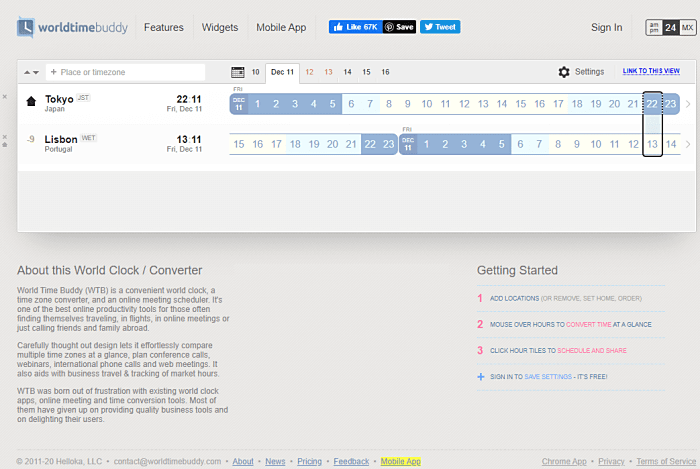
Compagno del tempo mondiale
World Time Buddy è uno strumento orologio e convertitore che ti consente di confrontare i fusi orari in cui operano i tuoi compagni di squadra remoti e quindi pianificare riunioni o organizzare di conseguenza il lavoro collaborativo in tempo reale.
Prezzi: la versione gratuita ti consente di aggiungere e confrontare i fusi orari in 4 località, mentre i piani a pagamento che offrono più opzioni partono da $ 2,99 al mese.
Funzione Evidenzia : l'evidenziazione del fine settimana ti assicura di non programmare chiamate durante i fine settimana.
Disponibile per: Android, iOS
Ora e data
TimeAndDate è un altro strumento orologio e convertitore che aiuta a calcolare le differenze di orario per date presenti, passate e future molto più facilmente. Sarai in grado di confrontare i tempi per più posizioni diverse in una vista parallela, in un paio di clic, e quindi scaricare o esportare i risultati, per una pianificazione più semplice.
Prezzi: le funzionalità principali sono gratuite e, con un abbonamento, potrai anche aggiungere 5 località da interrogare (per un prezzo di $ 49 all'anno).
Funzione Evidenzia : sarai in grado di vedere a colpo d'occhio come funzionano determinati orari suggeriti per riunioni, chiamate e altri eventi organizzati: il sito Web mostra automaticamente se questi orari sono "Buono", "Non così buono" o "Non buono ”, in relazione a fusi orari, festività e orari di ufficio di tutti.
Disponibile per: Android, iOS
️ Software desktop remoto
Quando si lavora da un ufficio, è facile chiamare il supporto tecnico per aiutare i compagni di squadra meno esperti di tecnologia a configurare nuovi programmi cruciali per il lavoro sul proprio desktop o dispositivi mobili. Ma questo può sembrare un ostacolo più grande quando tutti lavorano in remoto: fortunatamente, puoi passare a un software desktop remoto che consente l'accesso remoto e aiuta tutti i tuoi compagni di squadra, indipendentemente da dove si trovino.
Ecco le app che ti suggeriamo:
- TeamViewer: un'app che ti consente di avere accesso remoto e supporto remoto a qualsiasi dispositivo situato in qualsiasi parte del mondo.
- Chrome Remote Desktop: come alternativa gratuita a TeamViewer, Chrome Remote Desktop è abbastanza facile da usare, quindi anche i membri del team che non sono esperti di tecnologia possono riuscire a condividere i propri schermi o connettersi con altri dispositivi.
- Splashtop Business Access: un'app che consente agli utenti di visualizzare più schermi remoti contemporaneamente.
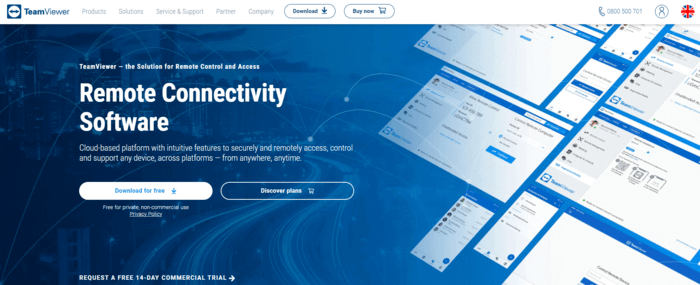
Visualizzatore di squadra
TeamViewer è un'elegante soluzione software per l'accesso remoto che aiuterà il tuo team a gestire, monitorare e riparare i dispositivi facilmente, da lontano. Non hai nemmeno bisogno di una VPN per accedere a qualsiasi dispositivo mobile o server.
Prezzi: sono disponibili tre piani a pagamento: per un singolo utente, per più utenti e per i team. Se scegli il pacchetto per i team, potrai avere 30 utenti con licenza e 3 membri del team potranno aprire una sessione remota contemporaneamente. Questo piano funziona per un massimo di 500 dispositivi.
Quando si tratta del prezzo di TeamViewer, parte da circa $ 33 (€ 29,90).
Evidenzia funzionalità : puoi aggiungere note adesive su computer remoti.
Disponibile per: Windows, Mac, Linux, Chrome OS, Raspberry Pi, Android, iOS
Chrome Desktop remoto
Chrome Remote Desktop è un'adeguata alternativa gratuita a TeamViewer che offre ai suoi utenti la possibilità di controllare in remoto un altro dispositivo tramite l'accesso remoto di base e le funzionalità di supporto. Quindi, se stai cercando le funzionalità di accesso remoto di base che chiunque sarà in grado di utilizzare in un istante, Chrome Remote Desktop è la scelta che fa per te.
Prezzi: questa app è gratuita per tutti gli utenti.
Caratteristica saliente : la sua sensazione minimalista e la facile configurazione lo rendono adatto a qualsiasi membro del tuo team remoto, indipendentemente dalla loro abilità tecnica.
Disponibile per: web, Android, iOS
Accesso aziendale Splashtop
Questo è un altro pratico software desktop remoto per team remoti. Con questa app, sarai in grado di visualizzare più schermi remoti contemporaneamente e anche di registrare eventuali sessioni di accesso remoto. Inoltre, due membri del team possono connettersi contemporaneamente a un computer. Inoltre, puoi stampare file su un computer remoto, senza dover prima trasferire questi file.
Prezzo: il prezzo parte da $ 5 al mese, ma è solo per uso individuale. Quando si tratta di team remoti, il prezzo parte da $ 6,19 per utente al mese, con fatturazione annuale. Questo piano è adatto per 4-9 utenti.
Funzione Evidenzia: la funzione "Solo visualizzazione" ti consente di visualizzare solo le attività sul computer del tuo collega, senza modificare nulla.
Disponibile per: Windows, Mac, Linux, Chromebook, Android, iOS, browser Chrome
️ Strumenti per appunti e spazi di lavoro visivi
Gestire le attività prioritarie, prendere appunti e organizzare sessioni di brainstorming quotidiane non dovrebbe essere un problema, anche quando sei fisicamente lontano dal tuo team. Per aiutare il tuo team a organizzare il lavoro in modo semplice e facile da monitorare, le seguenti app per elenchi di cose da fare, strumenti per prendere appunti e aree di lavoro visive sono un'ottima scelta:
- Todoist: un'app che ti consente di creare elenchi di cose da fare, eseguire attività e delegarle ai membri del team.
- Evernote: uno strumento che ti aiuta a gestire le attività e annotare tutte le tue note, quindi cercare qualsiasi file con facilità.
- Miro: uno strumento lavagna che aiuta i team a svolgere riunioni, fare brainstorming di idee e sfruttare molti modelli offerti da questa app.

Todoista
Todoist è un'app di cose da fare specializzata che aiuta te e il tuo team a pianificare e programmare meglio le vostre priorità. Qualunque cosa tu stia lavorando, sarai in grado di dividere il tuo carico di lavoro in attività e poi delegarle ai tuoi compagni di squadra all'interno di progetti condivisi. La funzione di notifica ti consentirà quindi di monitorare facilmente quando i compagni di squadra pubblicano commenti o completano attività, in modo che tutti siano aggiornati sui progressi.
Pricing: There is a free plan for up to 5 active projects, which is enough to provide the basic task management features. The pricing starts at $4 per month, for a larger number of projects, number of people per project, and additional task management functionalities.
Highlight feature : The Todoist Karma feature awards points for completed tasks, so you can track your productivity, based on the points you and your team earn on a daily basis.
Available for: Windows, Mac, Linux, Android, iOS, Chrome, Firefox, Safari, Edge extension, Apple Watch, Wear OS, Gmail add-on, Gmail extension, Outlook
Evernote
Evernote is a note-taking app that allows you and your team to write down notes, track and manage to-do lists, as well as securely store important documents, such as web pages, images, and PDF files.
Pricing: There is a free plan that offers 60 MB of new uploads per month, as well as the basic clipping features. The paid plans start at $7.91 per month, and offer an increase when it comes to the monthly upload limit, but also some additional perks.
Highlight feature : Evernote has incredible searching options. You can use search filters, or more advanced search features, like Boolean search, and you can even save your searches.
Available for: Android, iOS, Web Clipper browser extension
Miro
Miro is a whiteboard platform that allows team collaboration in a visual environment. You will be able to carry out meetings and workshops, but also brainstorming and design processes, through maps and diagrams you can create and combine in an infinite canvas. If your creativity temporarily dries out, you can always tap into the app's library of pre-built templates & frameworks.
Pricing: If you use Miro for free, you and an unlimited number of your team members can gain access to 3 editable boards, premade templates, and core integrations.
The pricing starts at $10 per user per month, when billed monthly, and it offers unlimited boards, but also private boards, and an unlimited number of visitors.
Highlight feature : You'll be able to send or receive reviews, feedback, and approvals through Miro's communication features.
Available for: Windows, Mac, Android, iOS
️ Work-life balance tools
According to Buffer's State of Remote Work survey, 27% of remote workers struggle with unplugging after work. To be productive during working hours, telecommuting employees need to find a way to unwind during their free time. This way, they'll be able to strike a balance between work and life while working remotely.
In order to achieve that, you can turn to work-life balance tools, such as:
- Way of Life: An app that helps set your habits, keep a journal for each habit, and have an overview of your progress.
- Productive: A tool that allows you to set your personal goals, but also test your habit persistence by having weekly challenges.
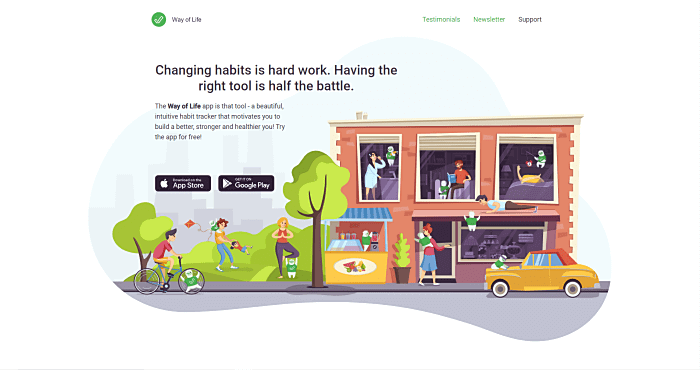
Way of Life
Way of Life is an effective work-life balance app meant to help you pursue your good habits, and drop your bad habits. You'll get a chance to achieve this by planning your daily and weekly goals, and then tracking whether you are meeting them or not.
You can keep a journal for each habit, so you can mark them as “done,” “not done,” or “skipped.” Your progress with your habits is displayed visually, in the form of trend lines.
Pricing: Way of Life offers a free version. Although there aren't any pricing details on their official site, some sources claim that the pricing starts at $7.91 for the Premium package, which covers cloud backup and unlimited habit tracking.
Highlight feature : You can set custom target streak lengths with Chains. For example, you can set an objective to avoid sugar for 3 days, then take a break the following day.
Disponibile per: Android, iOS
Suggerimento per il professionista di Clockify
Sapevi che esiste una tecnica di produttività chiamata Don't Break the Chain? Scopri tutto su questo metodo e su come trarne il massimo dal nostro post sul blog.
- Don't Break the Chain: una tecnica di produttività per costruire buone abitudini
Produttivo
Productive è un altro tracker delle abitudini che ti aiuterà a stabilire obiettivi personali. Puoi gestire le tue abitudini, ma anche sfidare te stesso impegnandoti in sfide settimanali. Questo strumento fornisce anche statistiche agli utenti, così puoi monitorare i tuoi progressi ogni giorno.
Productive ti incoraggia a non rompere l'abitudine, mostrando un punto verde per tutti i giorni in cui sei riuscito a completare la tua attività. Ad esempio, puoi impostare un obiettivo che ti aiuti a staccare la spina dopo il lavoro, come fare esercizi cardio o yoga non appena esci dal lavoro. Quindi, una volta terminata la sessione di allenamento, scorri semplicemente da sinistra a destra e lo contrassegnerai come completato.
Prezzi: esiste una versione gratuita, che ti consente di tenere traccia di 5 abitudini. Il prezzo parte da $ 29,99 all'anno e con questo piano avrai un numero illimitato di abitudini.
Funzione Evidenzia : puoi impostare promemoria per assicurarti di gestire le tue abitudini.
Disponibile per: Android, iOS
Come si scelgono gli strumenti giusti per i team remoti?
Ora che abbiamo esplorato gli strumenti di lavoro a distanza più pratici, vediamo come dovresti scegliere queste app. Ci sono alcuni tratti vitali che dovresti tenere a mente quando scegli le app, per assicurarti di ottenere il massimo da esse.
Optare per più funzionalità
Prova a trovare strumenti che si concentrino su più di un aspetto della collaborazione e della produttività del team. In questo modo, non dovrai passare da un'app all'altra, il che ti farà anche risparmiare tempo.
Diciamo che stai cercando un'app per il monitoraggio del tempo. Il tuo obiettivo principale è trovare uno strumento per registrare il tuo tempo mentre lavori. Oltre a questa opzione, alcune altre preziose funzionalità sarebbero la creazione di rapporti per scoprire come trascorri la settimana o il mese, oltre a richiedere la PTO. Pertanto, sarai in grado di gestire correttamente il tuo tempo ma anche di completare alcune attività simili.
Suggerimento per il professionista di Clockify
Se desideri saperne di più sulle richieste PTO e sulle politiche PTO, questi blog ti forniranno tutti i dettagli.
- PTO vs vacanza: qual è la differenza?
- Come creare una politica PTO (+ modello di politica PTO)
Scegli strumenti facili da usare
A nessuno piace perdere tempo cercando di capire come funziona un'app. Quindi, opta sempre per strumenti semplici da usare, sia su desktop che su dispositivo mobile.
Inoltre, le app che scegli dovrebbero avere un'interfaccia intuitiva e una navigazione semplice.
Pertanto, è più probabile che tu e il tuo team gestiate tutte le vostre attività, senza alcun problema.
L'archiviazione su cloud e la condivisione di file sono sempre un vantaggio
Gli strumenti basati sul cloud svolgono un ruolo essenziale nella forza lavoro odierna, soprattutto quando si lavora in remoto. Questa funzione garantisce che tutte le informazioni siano archiviate online, il che le rende accessibili a tutti i membri del team.
Durante il telelavoro, dovrai spesso collaborare con i tuoi colleghi su vari file. Per rendere questo lavoro più pratico, il tuo team trarrà sicuramente vantaggio dalla condivisione di file online. Quindi, anche le app che scegli per il team devono avere tali opzioni.
La condivisione di file aiuterà il tuo team a lavorare insieme su diversi documenti, file audio o video, a modificarli o ad approvare alcune modifiche. In questo modo vi sentirete tutti nello stesso ufficio, anche se siete lontani l'uno dall'altro.
Scegli le app con integrazioni
Cerca sempre strumenti che possano integrarsi senza problemi con altre app. Le integrazioni ti aiuteranno a essere più efficiente quando lavori perché non dovrai passare da uno strumento all'altro.
Ad esempio, puoi collegare la tua app di monitoraggio del tempo con uno strumento di gestione dei progetti. In questo modo, quando lavori a un'attività nell'app di gestione del progetto, potrai avviare un timer all'interno dell'app di gestione del progetto. Come puoi immaginare, tale integrazione coprirà sia le tue esigenze di monitoraggio del tempo che di gestione delle attività con un semplice clic.
Suggerimento per il professionista di Clockify
Clockify offre una varietà di integrazioni con altri strumenti. Scopri come funziona e quali app puoi collegare al tuo account Clockify.
- Integrazioni di monitoraggio del tempo
Avvolgendo
Sebbene ci siano alcuni ostacoli con il lavoro a distanza, la mancanza di strumenti non è sicuramente uno di questi.
In questo post del blog, ti abbiamo guidato attraverso alcuni dei migliori strumenti di produttività per i lavoratori remoti. Inoltre, abbiamo esplorato alcune delle caratteristiche più vitali degli strumenti di produttività, come avere più funzionalità, essere facili da usare e avere opzioni come integrazioni e archiviazione nel cloud.
Ci auguriamo che gli strumenti trattati in questo articolo vi aiutino a mantenere una comunicazione a distanza di successo con il team, a mantenere le vostre priorità in ordine e sincronizzate con le priorità del vostro team e a collaborare in modo altrettanto efficiente (se non addirittura migliore) come se foste tutti in un impostazione dell'ufficio.
️ Quali sono i tuoi strumenti di produttività preferiti? In che modo queste app ti aiutano a rimanere sincronizzato con il tuo team remoto e a riguadagnare la tua produttività? Invia le tue risposte, suggerimenti e commenti a [email protected] e potremmo includerli in questo o in futuri post.
